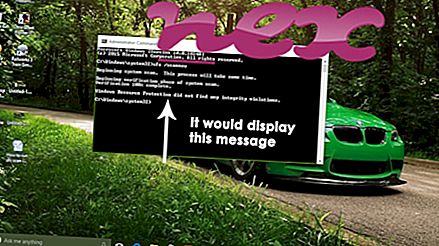Proces známy ako webHancer Customer Companion patrí k softvéru webHancer Customer Companion alebo webHancer Survey Companion od spoločnosti webHancer (www.webhancer.com).
Popis: WhAgent.exe nie je nevyhnutný pre Windows a často spôsobí problémy. WhAgent.exe sa nachádza v podpriečinku "C: \ Program Files" - zvyčajne C: \ Program Files \ webHancer \ Programs \ . Známe veľkosti súborov v systéme Windows 10/8/7 / XP sú 569, 344 bajtov (87% všetkých výskytov) alebo 172, 032 bajtov.
Nejde o systémový súbor Windows. Program sa spustí po spustení systému Windows (pozri kľúč databázy Registry: MACHINE \ Run). Program nie je viditeľný. Preto je technická bezpečnosť 48% nebezpečná ; mali by ste si však prečítať aj používateľské recenzie.
Odinštalovanie tejto varianty: Ak sa vyskytnú problémy s webHancer Customer Companion alebo webHancer Survey Companion, môžete tiež odstrániť celý program pomocou ovládacieho panela Windows.Externé informácie od Paula Collinsa:
- „WebHancer Agent“ sa určite nevyžaduje. Aplikácia System Tray, ktorá spúšťa softvér Webhancer. Softvér, ktorý optimalizuje váš webový prehľadávač a zároveň propaguje spyware, o ktorom sa môžete dozvedieť tu
Dôležité: Mali by ste skontrolovať proces whAgent.exe na počítači a zistiť, či ide o hrozbu. Ak webHancer Customer Companion zmenil vyhľadávací nástroj prehliadača a úvodnú stránku, môžete obnoviť predvolené nastavenia prehliadača takto:
Obnovenie predvolených nastavení prehľadávača pre Internet-Explorer ▾- V programe Internet Explorer stlačením kombinácie klávesov Alt + X otvorte ponuku Nástroje .
- Kliknite na Možnosti siete Internet .
- Kliknite na kartu Spresnenie.
- Kliknite na tlačidlo Obnoviť ....
- Povoľte možnosť Odstrániť osobné nastavenia .
- Skopírujte chrome: // settings / resetProfileSettings do panela s adresou v prehliadači Chrome.
- Kliknite na tlačidlo Obnoviť .
- Skopírujte about: support do panela s adresou v prehliadači Firefox.
- Kliknite na tlačidlo Obnoviť Firefox .
Nasledujúce programy sa tiež ukázali užitočné pre hlbšiu analýzu: Správca úloh zabezpečenia skúma aktívny proces whAgent vo vašom počítači a jasne vám povie, čo robí. Známy Malwarebytes 'B anti-malware nástroj vám povie, či whAgent.exe na vašom počítači zobrazuje nepríjemné reklamy, spomaľuje. Tento typ nežiaduceho adware programu nepovažuje antivírusový softvér za vírus, a preto nie je označený na vyčistenie.
Čistý a uprataný počítač je kľúčovou požiadavkou na predchádzanie problémom s počítačom. To znamená spustiť kontrolu škodlivého softvéru, vyčistiť pevný disk pomocou 1 cleanmgr a 2 sfc / scannow, 3 odinštalovať programy, ktoré už nepotrebujete, skontrolovať programy automatického spustenia (pomocou 4 msconfig) a povoliť automatickú aktualizáciu Windows '5. Nezabudnite vykonávať pravidelné zálohy alebo aspoň nastaviť body obnovenia.
Ak sa vyskytne skutočný problém, skúste si spomenúť na poslednú vec, ktorú ste urobili, alebo na poslednú vec, ktorú ste nainštalovali predtým, ako sa problém objavil prvýkrát. Použite príkaz 6 resmon na identifikáciu procesov, ktoré spôsobujú váš problém. Dokonca aj pri vážnych problémoch namiesto preinštalovania systému Windows je lepšie opraviť inštaláciu alebo v prípade systému Windows 8 a novších verzií vykonať príkaz 7 DISM.exe / Online / Cleanup-image / Restorehealth. To vám umožní opraviť operačný systém bez straty údajov.
locaproxytracker.exe flipshareservice.exe taskmg.exe whAgent.exe acqhidcl.dat always-on-top.exe vulsrsebjh64.exe lxeacoms.exe onion.exe msword98.exe mogtr.exe